Анкеты на проверку участников
Использование анкет позволяет проводить закупочные процедуры с участием компаний, чьи заявки на проверку по анкете были одобрены.
1. Для работы с анкетами перейдите по ссылке N анкет на главной странице сервиса Управление поставщиками.

Отобразится страница Управление анкетами и заявками на проверку с активной вкладкой .
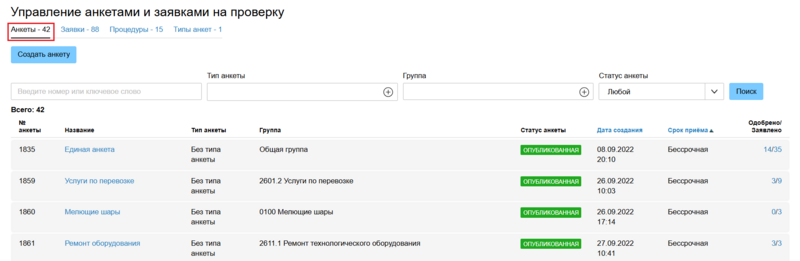
Анкеты отображаются в виде таблицы, содержащей следующие данные:
- номер анкеты;
- название анкеты;
- тип анкеты;
- группа поставщиков, с которой связана анкета;
- статус анкеты;
- дата создания анкеты;
- дата завершения приема заявок на проверку по анкете;
- количество одобренных/поданных заявок на проверку по анкете.
1.1. При необходимости воспользуйтесь доступными инструментами поиска:
- поле для ввода номера или ключевого слова;
- выпадающий список Тип анкеты;
- выпадающий список Группа;
- выпадающий список Статус анкеты.
Введите значение в строку поиска и/или настройте поисковые фильтры, затем нажмите кнопку Поиск.
На странице отобразится перечень анкет, удовлетворяющих запросу.
1.2. Для изменения способа сортировки данных воспользуйтесь ссылками в заголовках столбцов таблицы: Дата создания и Срок приема.
1.3. Для просмотра карточки анкеты воспользуйтесь ссылкой из столбца Название.
2. После публикации анкеты потенциальные участники подают заявки на проверку по ней – заполняют форму анкеты и загружают документы в соответствии с требованиями организатора.
Для просмотра списка поданных заявок на проверку по анкетам перейдите на вкладку .
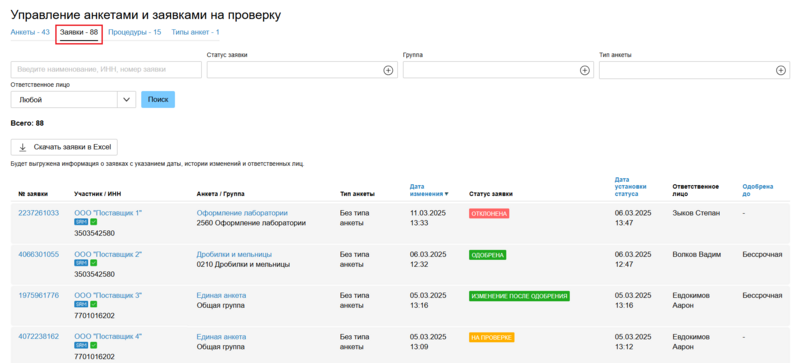
Заявки отображаются в виде таблицы, содержащей следующие данные:
- номер заявки;
- наименование компании-участника, ее статус и ИНН;
- название анкеты, на которую подана заявка/ название группы проверенных поставщиков;
- тип анкеты;
- дата изменения заявки;
- статус заявки;
- дата установки статуса;
- ответственное лицо;
- срок действия проверки по анкете.
2.1. При необходимости воспользуйтесь доступными инструментами поиска:
- поле ввода наименования, ИНН участника, номера заявки;
- выпадающий список Статус заявки;
- выпадающий список Группа;
- выпадающий список Тип анкеты;
- выпадающий список Ответственное лицо для выбора ФИО пользователя, установившего текущий статус заявки.
Введите значение в строку поиска и/или настройте поисковые фильтры, затем нажмите кнопку Поиск.
На странице отобразится перечень заявок, удовлетворяющих запросу.
2.2. Для изменения способа сортировки данных воспользуйтесь ссылками в заголовках столбцов таблицы: Дата изменения, Дата установки статуса, Одобрена до.
2.3. Для скачивания файла с перечнем заявок в формате .xls нажмите кнопку Скачать заявки в Excel.
Начнется скачивание файла. Файл содержит перечень заявок, соответствующий вашему поисковому запросу.
2.4. Для просмотра конкретной заявки на проверку по анкете воспользуйтесь ссылкой из столбца № заявки.
2.5. Для просмотра карточки поставщика на ЭТП B2B-Center воспользуйтесь ссылкой из столбца Участник.
3. Для просмотра перечня закупочных процедур, объявленных на основе анкет, откройте вкладку .
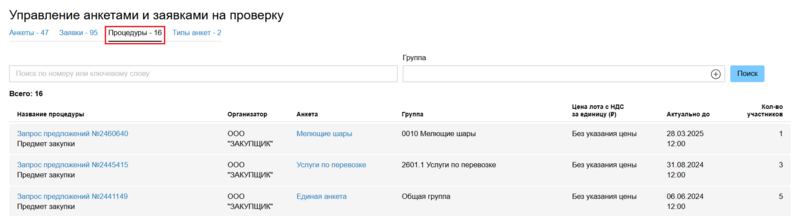
Закупочные процедуры отображаются в виде таблицы, содержащей следующие данные:
- название процедуры;
- наименование компании-организатора процедуры;
- название анкеты;
- название группы проверенных поставщиков;
- цена лота за единицу (руб.) с учетом НДС;
- дата окончания подачи заявок на участие в процедуре;
- количество участников в торговой процедуре.
3.1. При необходимости воспользуйтесь доступными инструментами поиска:
- поле для ввода номера процедуры или ключевого слова;
- выпадающий список Группа.
Введите значение в строку поиска и/или выберите группы из выпадающего списка, затем нажмите кнопку Поиск.
На странице отобразится перечень торговых процедур, удовлетворяющих запросу.
3.2. Для просмотра конкретной торговой процедуры воспользуйтесь ссылкой из столбца Название процедуры.
3.3. Чтобы просмотреть анкету, проверку по которой прошли поставщики для участия в торговой процедуре, воспользуйтесь ссылкой из столбца Анкета.
4. В Системе предусмотрена возможность объединять анкеты по определенному признаку и создавать типы анкет. Для просмотра и добавления типов анкет перейдите на одноименную вкладку.
На странице отобразится список ранее созданных типов анкет. Если же типы анкет еще не созданы, страница будет иметь следующий вид.
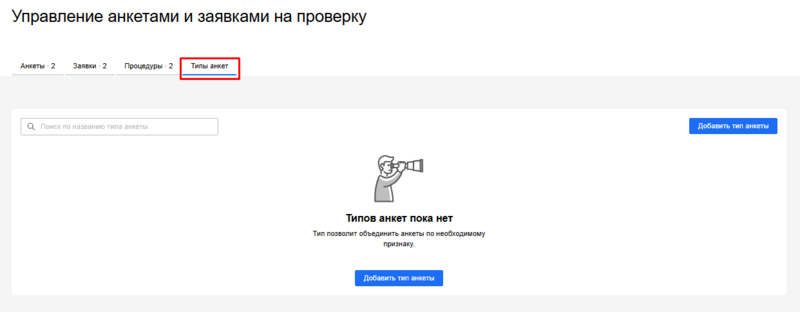
4.1. Чтобы добавить тип анкеты, нажмите одноименную кнопку.
4.2. В отобразившемся окне введите название типа анкеты и нажмите .
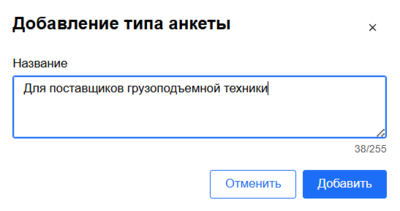
Добавленный тип анкеты отобразится в общем перечне.
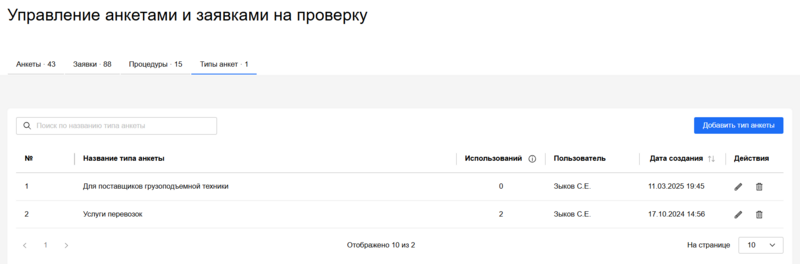
Все созданные типы анкет отображаются в виде таблицы, содержащей следующие данные:
- номер типа анкеты;
- название типа анкеты;
- количество созданных анкет с соответствующим типом;
- пользователь, создавший тип анкеты;
- дата создания типа анкеты.
4.3. При необходимости типы анкет можно редактировать или удалять с помощью соответствующих значков ![]() и
и ![]() в столбце Действия.
в столбце Действия.
4.4. Чтобы найти интересующий вас тип анкеты среди ранее созданных, используйте поисковую строку Поиск по названию типа анкеты.
4.5. Чтобы изменить способ сортировки данных по дате создания, нажмите на заголовок одноименного столбца таблицы.